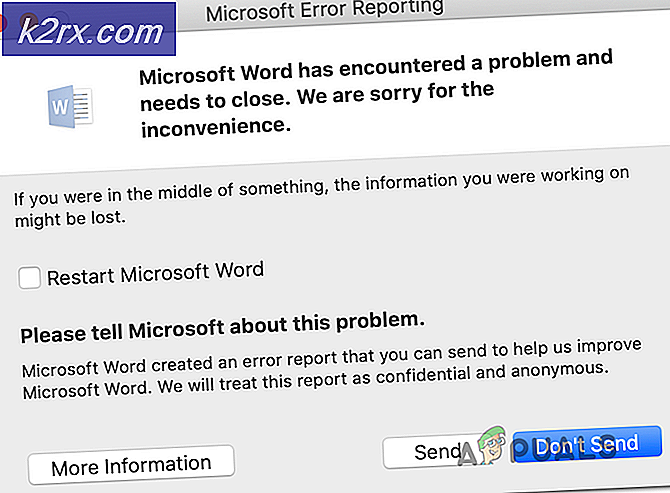แก้ไข: รหัส DVD / CD ROM 19 ข้อผิดพลาดใน Windows 10
ถ้าคุณเห็นว่า DVD / CD ROM ของคุณหยุดทำงานหลังจากอัพเกรดจาก Windows Operating System รุ่นเก่าไปเป็น Windows 10 คุณอาจได้รับผลกระทบจากปัญหา Code 19 เพื่อยืนยันว่าคุณได้รับผลกระทบจากปัญหา Code 19 หรือไม่เพียงแค่คลิกขวาที่ปุ่ม Start Menu เพื่อเปิด เมนู WinX คลิกที่ Device Manager ดับเบิลคลิกที่ ไดรฟ์ DVD / CD-ROM เพื่อขยายสองครั้ง คลิกที่ไดรฟ์ดีวีดี / ซีดีและดูส่วน สถานะอุปกรณ์ คุณสามารถมั่นใจได้ว่าคุณตกเป็นเหยื่อของปัญหารหัส 19 ถ้าคุณพบข้อความแสดงข้อผิดพลาดต่อไปนี้ในส่วน สถานะอุปกรณ์ ในคุณสมบัติของไดรฟ์ดีวีดี / ซีดี:
Windows ไม่สามารถเริ่มอุปกรณ์ฮาร์ดแวร์นี้เนื่องจากข้อมูลการกำหนดค่า (ในรีจิสทรี) ไม่สมบูรณ์หรือเสียหาย (รหัส 19)
การดูราวกับว่าข้อผิดพลาดรหัส 19 แสดงผลไดรฟ์ดีวีดี / ซีดีของคอมพิวเตอร์ที่ใช้ไม่ได้ถือว่าเป็นปัญหาที่ค่อนข้างรุนแรง Thankfully แม้ว่าปัญหารหัส 19 สามารถแก้ไขได้โดยไม่ต้องมีการปรับแต่งเล็กน้อยเพียงเล็กน้อยระหว่างรีจิสทรีของคอมพิวเตอร์ของคุณ ในการแก้ปัญหานี้คุณต้อง:
กดปุ่ม โลโก้ Windows + R เพื่อเปิด Run
พิมพ์ regedit ในกล่องโต้ตอบ Run และกด Enter เพื่อเปิด Registry Editor
ในบานหน้าต่างด้านซ้ายของ ตัวแก้ไขรีจิสทรี นำทางไปยังไดเรกทอรีต่อไปนี้:
HKEY_LOCAL_MACHINE > SYSTEM
คลิกที่ CurrentControlSet เพื่อเน้นและกดปุ่ม CTRL + F ในกล่องโต้ตอบ Find What ให้พิมพ์ 08002BE10318 แล้วคลิก Find Next
จะพบเส้นทางสำหรับคุณและโฟลเดอร์คีย์เต็มจะเป็น {4D36E965-E325-11CE-BFC1-08002BE10318} ซึ่งจะแสดงเนื้อหาในบานหน้าต่างด้านขวา
PRO TIP: หากปัญหาเกิดขึ้นกับคอมพิวเตอร์หรือแล็ปท็อป / โน้ตบุ๊คคุณควรลองใช้ซอฟต์แวร์ Reimage Plus ซึ่งสามารถสแกนที่เก็บข้อมูลและแทนที่ไฟล์ที่เสียหายได้ วิธีนี้ใช้ได้ผลในกรณีส่วนใหญ่เนื่องจากปัญหาเกิดจากความเสียหายของระบบ คุณสามารถดาวน์โหลด Reimage Plus โดยคลิกที่นี่ในบานหน้าต่างด้านขวาของ ตัวแก้ไขรีจิสทรี ค้นหาและคลิกขวาที่ค่ารีจิสทรีที่ชื่อว่า UpperFilters คลิก ลบ ในเมนูบริบทแล้วคลิก ใช่ ในป๊อปอัปที่เป็นผลลัพธ์เพื่อยืนยันการกระทำ
จากนั้นค้นหาและคลิกขวาที่ค่ารีจิสทรีที่ชื่อว่า LowerFilters คลิก ลบ ในเมนูบริบทและคลิก ใช่ ในป๊อปอัปที่เป็นผลลัพธ์เพื่อยืนยันการกระทำ
หมายเหตุ: หากคุณไม่เห็นค่ารีจิสทรี UpperFilters หรือ LowerFilters ในบานหน้าต่างด้านขวาของ ตัวแก้ไขรีจิสทรี เพียงลบทีละหนึ่งค่ารีจิสทรีทั้งหมดที่คุณเห็นในบานหน้าต่างด้านขวา
ปิด ตัวแก้ไขรีจิสทรี
คลิกขวาที่ปุ่ม Start Menu เพื่อเปิด เมนู WinX และคลิกที่ Device Manager ใน WinX Menu เพื่อเรียกใช้ Device Manager
ใน Device Manager ดับเบิลคลิกที่ส่วน ไดรฟ์ DVD / CD-ROM เพื่อขยายคลิกขวาที่ไดรฟ์ดีวีดี / ซีดีของคุณคลิก ถอนการติดตั้ง ในเมนูบริบทคลิกที่ OK เพื่อยืนยันการทำงานและรอให้คอมพิวเตอร์ของคุณ ไดรฟ์ดีวีดี / ซีดีที่จะถอนการติดตั้ง
เมื่อไดรฟ์ดีวีดี / ซีดีของคอมพิวเตอร์ของคุณได้รับการติดตั้งใหม่เรียบร้อยแล้วให้ดำเนินการต่อและ รีสตาร์ท เครื่องคอมพิวเตอร์ของคุณ ทันทีที่คอมพิวเตอร์ของคุณบู๊ตขึ้นโอกาสที่คุณทำในรีจิสทรีของคอมพิวเตอร์ของคุณจะถูกใช้และไดรฟ์ดีวีดี / ซีดีของคุณจะได้รับการติดตั้งใหม่โดยอัตโนมัติดังนั้นตรวจสอบดูว่าตอนนี้ทำงานได้ตามที่ควรหรือไม่อีกต่อไป ปัญหารหัส 19
PRO TIP: หากปัญหาเกิดขึ้นกับคอมพิวเตอร์หรือแล็ปท็อป / โน้ตบุ๊คคุณควรลองใช้ซอฟต์แวร์ Reimage Plus ซึ่งสามารถสแกนที่เก็บข้อมูลและแทนที่ไฟล์ที่เสียหายได้ วิธีนี้ใช้ได้ผลในกรณีส่วนใหญ่เนื่องจากปัญหาเกิดจากความเสียหายของระบบ คุณสามารถดาวน์โหลด Reimage Plus โดยคลิกที่นี่